ASUS A93SV, X93SM, Pro91SM, K93SM, A93SM User Manual [ru]
...
R6403
Руководство пользователя
ноутбука
Март 2011
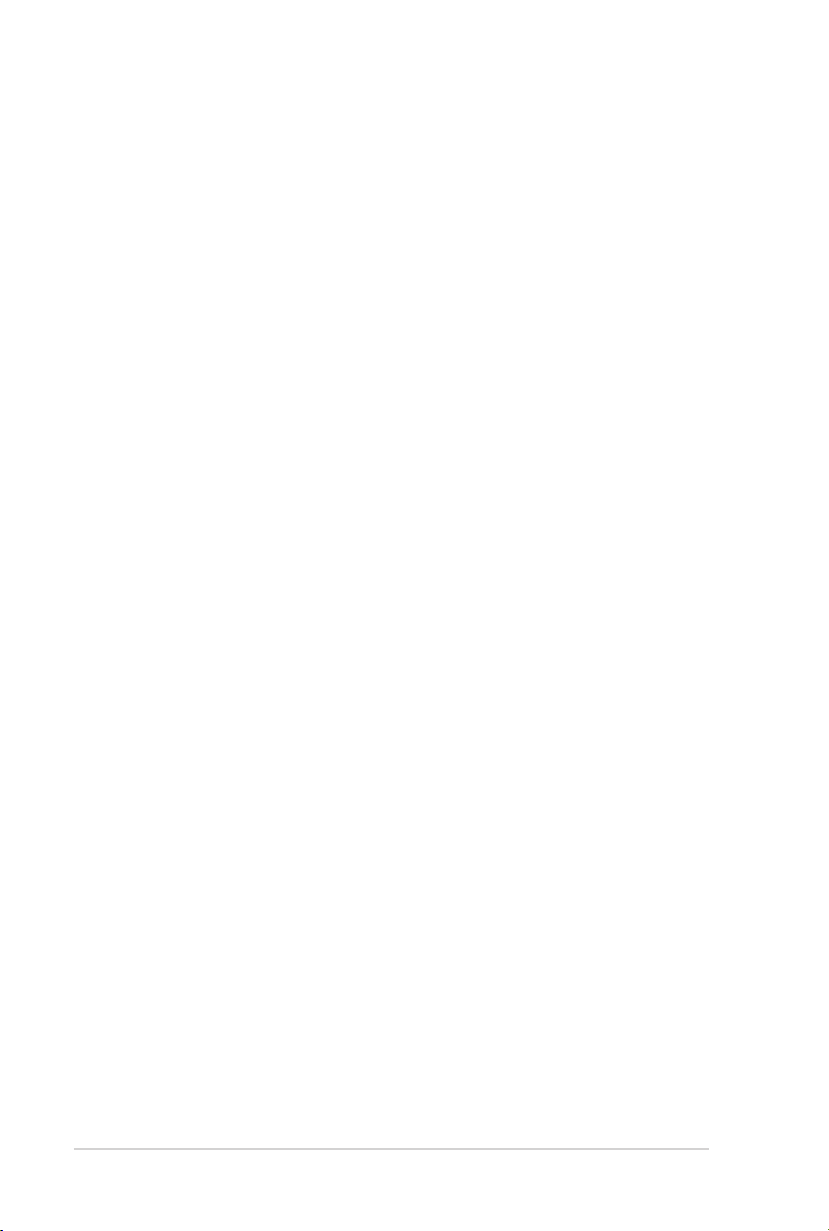
2
Руководство пользователя ноутбука
Содержание
Глава 1: Общие сведения о компьютере
Об этом Руководстве пользователя .................................................6
Примечания к этому руководству ...................................................6
Подготовка ноутбука ...................................................................... 10
Глава 2: Изучение частей
Верхняя сторона ..............................................................................14
Нижняя сторона ..............................................................................17
Правая сторона ................................................................................19
Левая сторона .................................................................................. 21
Задняя сторона ................................................................................23
Передняя сторона ............................................................................ 23
Глава 3: Первое включение
Использование аккумулятора .......................................................28
Уход за аккумулятором .................................................................30
Включение ноутбука .....................................................................31
Самотестирование при включении (POST) .................................31
Проверка емкости аккумулятора .................................................33
Зарядка аккумулятора ...................................................................34
Электропитание .............................................................................35
Режимы управления питанием ......................................................37
Ждущий и спящий режимы ...........................................................37
Температурное управление питанием ..........................................39
Специальные функции клавиатуры...............................................40
Цветные клавиши быстрого запуска ............................................40
Клавиши Microsoft Windows ........................................................42
Мультимедийные клавиши (опция) ..............................................44
Кнопки и индикаторы .....................................................................45
Индикаторы ...................................................................................46
Глава 4: Использование ноутбука
Использование тачпэда ..................................................................51
Примеры использования устройства Тачпэд ...............................52
Уход за устройством Тачпэд .........................................................55

Руководство пользователя ноутбука
3
Автоматическое отключение тачпэда ..........................................55
Оптический привод (опция) ..........................................................57
Считыватель карт флэш-памяти ..................................................61
Жесткий диск .................................................................................62
Память (RAM) ...............................................................................69
Подключения ................................................................................... 70
Сетевое подключение ....................................................................70
Беспроводное подключение (опция) ............................................72
Управление беспроводными сетями .............................................74
Подключение Bluetooth (опция) ...................................................76
Приложение
Дополнительные аксессуары ......................................................A-2
Дополнительные аксессуары (прод.) ........................................ A-2
Операционная система и программное обеспечение ..................A-3
Параметры BIOS ......................................................................... A-4
Общие проблемы и решения ................................................... A-10
Восстановление ноутбука ..........................................................A-16
Использование раздела восстановления .................................A-16
Использование DVD восстановления (опция) .......................A-17
Информация об устройстве DVD-ROM ...................................A-19
Информация об устройстве Blu-ray ROM
(на некоторых моделях) .............................................................A-21
Совместимость встроенного модема .........................................A-22
Удостоверения и стандарты .......................................................A-26
Удостоверение Федеральной комиссии по средствам связи .A-26
Федеральная комиссия по связи: требования к
воздействию радиочастоты ...................................................... A-27
Заявление соответствия европейской директиве
(R&TTE 1999/5/EC) .................................................................A-27
Соответствие европейским стандартам (CE Marking) ..........A-28
Промышленный стандарт (IC) для Канады ............................ A-28
Каналы беспроводного доступа в различных диапазонах .....A-29
Ограничение беспроводного доступа во Франции .................. A-29
Правила безопасности UL ........................................................ A-31

Правила электробезопасности ................................................. A-32
Примечание относительно ТВ-тюнера ...................................A-32
REACH A-32
Положения по литию (для литиево-ионных батарей) ........... A-33
Правила безопасности при работе с оптическим накопителем ..A-34
Сведения о технике безопасности при работе с лазерными
устройствами ............................................................................. A-34
Предупреждающий знак ........................................................... A-34
Информация об изделии корпорации Macrovision ................. A-35
CTR 21 Approval (для ноутбуков со встроенным модемом) ... A-36
Экологическая маркировка Европейского Союза .................A-38
Декларация и соответствие международным
экологическим нормам ............................................................. A-39
Утилизация и переработка ....................................................... A-39
Информация об авторских правах ............................................A-40
Ограничение ответственности ...................................................A-41
4
Руководство пользователя ноутбука

Глава 1:
Общие сведения о
компьютере
1
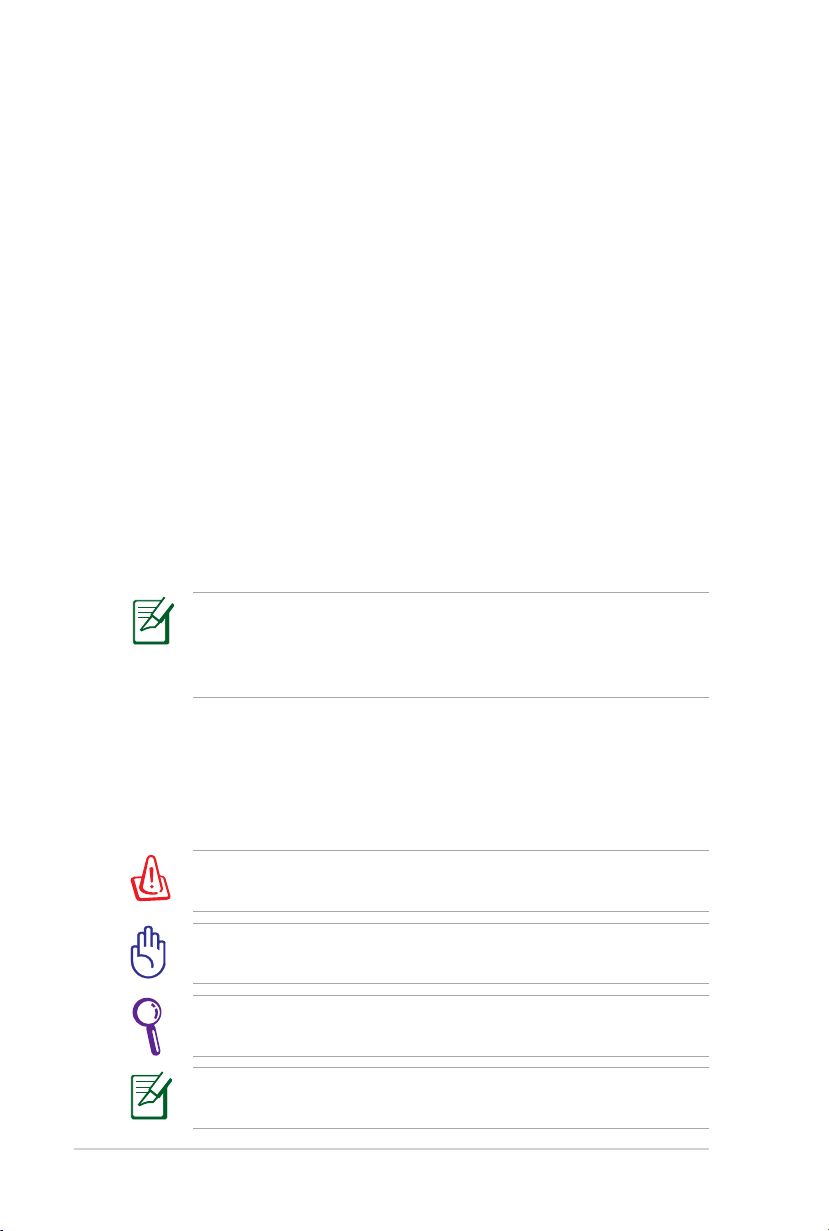
6
Руководство пользователя ноутбука
Об этом Руководстве пользователя
Вы держите в руках Руководство пользователя ноутбука. В этом
руководстве содержится информация о различных компонентах
ноутбука и их использовании. Ниже следует перечень основных
разделов руководства:
1. Общие сведения о компьютере
Введение в описание компьютера и это руководство.
2. Изучение частей
Содержит информацию о компонентах ноутбука.
3. Первое включение
Содержит информацию о первом включении ноутбука.
4. Использование ноутбука
Содержи т и нформацию о пользовании компонентами
компьютера.
5. Приложение
Информация о дополнительных аксессуарах и дополнительная
информация.
Операционная система и набор приложений могут отличаться
в зависимости от модели и региона. Возможны отличия между
внешним видом Вашего ноутбука и его изображением в этом
руководстве.
Примечания к этому руководству
В руководстве встречаются выделенные жирным шрифтом
примечания и предупреждения, которые следует иметь в виду,
чтобы выполнять те или иные задачи успешно и безопасно. Эти
примечания имеют следующие степени важности:
ВНИМАНИЕ!
оборудования, потери данных и бытовых травм.
ВАЖНО!
повреждению оборудования, потере данных или бытовым травмам.
СОВЕТ:
задач.
ПРИМЕЧАНИ Е:
опытных пользователей.
Информация о предотвращении повреждений
Информация о действиях, которые могут привести к
Советы и информация по выполнению конкретных
Полезные советы и инфо рмация для
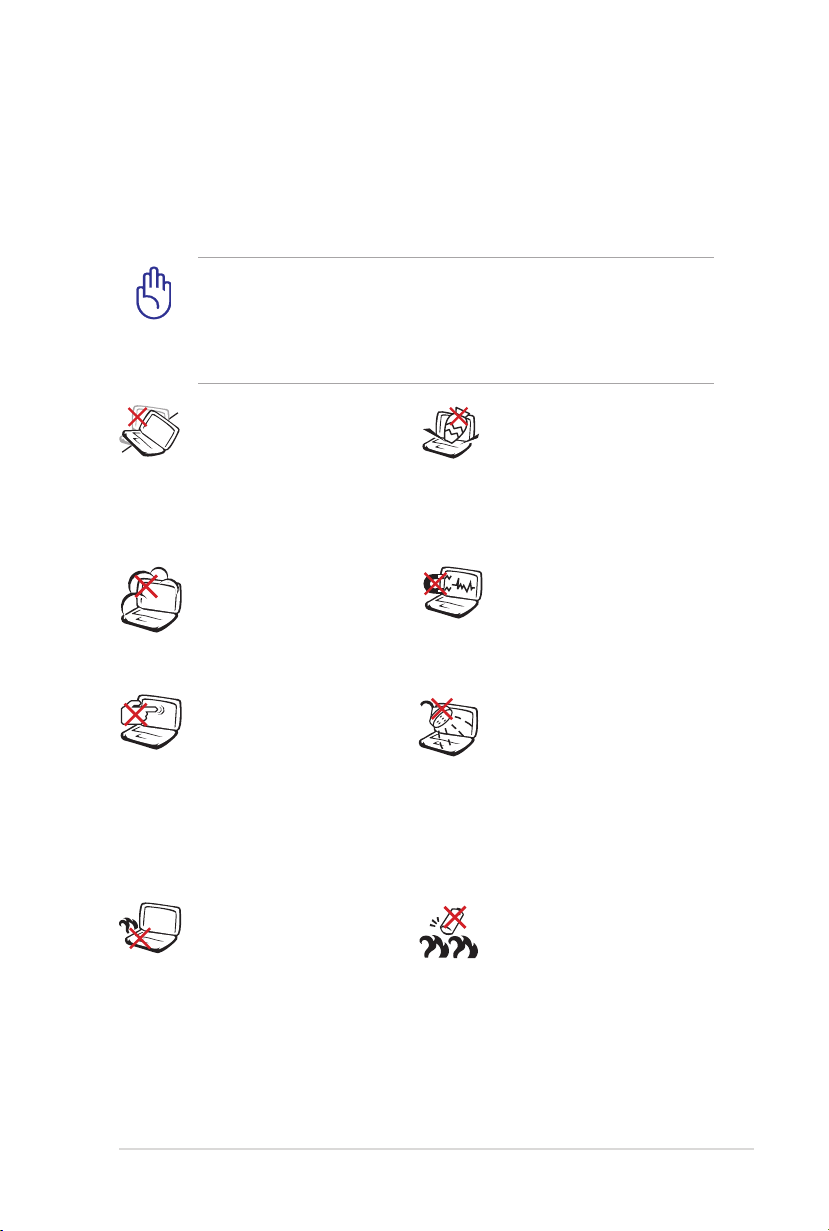
Руководство пользователя ноутбука
7
Информация о правилах безопасности
Соблюдение нижеследующих правил техники безопасности
продлит срок службы Вашего ноутбука. Соблюдайте все правила
предосторожности и инструкции. За исключением описанного в
настоящем руководстве, все техническое обслуживание должно
производиться только квалифицированными специалистами.
Прежде чем чистить компьютер, отключите его от сети и
извлеките аккумулятор. Протрите поверхность компьютера
чистой губкой или кусочком замши, смоченном в воде или
неабразивном чистящем средстве, затем удалите лишнюю
влагу сухой тряпкой.
Н Е ус т ан ав ли ва й те
устройство на неровную или
неустойчивую поверхность.
В случае повреждения
ко р пус а , н е вк л юча я
устройство, обратитесь в
сервисный центр.
НЕ помещайте продукт
в пыльную или грязную
среду. НЕ пользуйтесь
компьютером во время
утечки газа.
Н Е н а ж и м а й т е н а
поверхность экрана и не
прикасайтесь к ней. Не
помещайте компьютер
р я д о м с м е л к и м и
предметами, которые могут
его поцарапать или попасть
внутрь.
Н Е р а з м е щ а й т е
компьютер на коленях
или других частях тела во
включенном состоянии
и л и з а ря жа ю ще мс я
аккумуляторе во избежание
ожогов.
Н Е с т а в ь т е и н е
роняйте предметы на
поверхность компьютера
и не засовывайте в него
посторонние предметы.
Н Е п о д в е р г а й т е
компьютер воздействию
сильных магнитных или
электрических полей.
Н Е п о д в е р г а й т е
в о з д е й с т в и ю и н е
используйте поблизости
о т жи д ко ст ей , по д
дожд ем и в условиях
повышенной влажности.
НЕ пользуйтесь модемом
во время грозы.
П р е д у п р е ж д е н и е
безопасности: НЕ бросайте
аккумулятор в огонь.
НЕ замыкайте контакты
а к ку м у л я т о ра . Н Е
разбирайте аккумулятор.
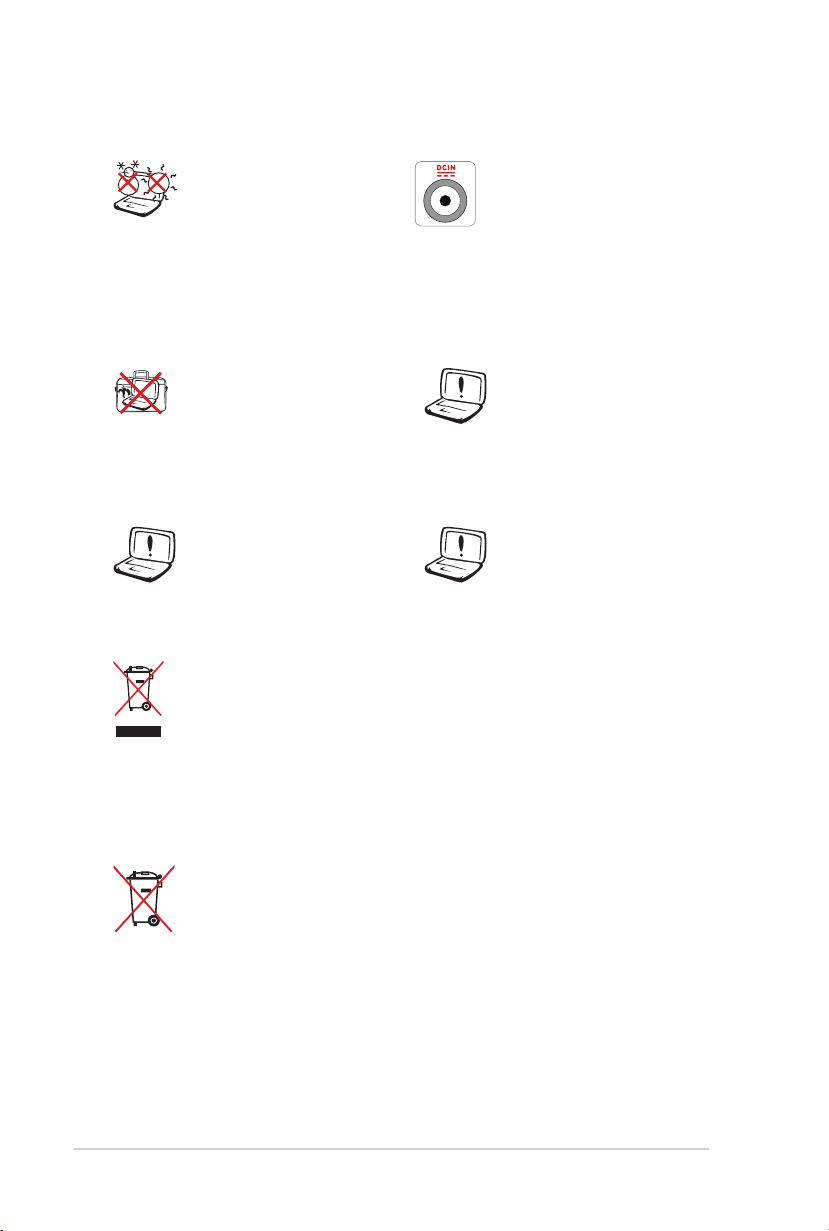
8
Руководство пользователя ноутбука
Этот ноут бук мо жет
ис п о льз о в ать с я пр и
температуре воздуха в
диапазоне от 10°C (50°F)
до 35°C (95°F).
Входное напряжение:
Обратите внимание на
эт ик ет ку на ни жне й
ст о рон е ноу т бук а и
убедитесь, что Ваш блок
питания поддерживает
с о о т в е т с т в у ю щ е е
напряжение.
Н Е п о м е щ а й т е
включенный ноутбук в
сумку и не накрывайте
его любыми материалами,
которые могут затруднить
циркуляцию воздуха.
Н е и с п о л ь з у й т е
поврежденные кабели,
аксессуары и другие
п е р и ф е р и й н ы е
Не используйте сильные
растворители, например
б е н зо л и л и д р уг ие
химические вещества
н а п о в е р х н о с т и
устройства.
Неправильная установка
аккумулятора может
в ы з в а т ь в з р ы в и
повредить ноутбук.
устройства.
НЕ выбрасывайте ноутбук вместе с бытовым мусором.
Этот продукт предназначен для повторного использования
и переработки. Символ перечеркнутого мусорного бака
означает, что продукт (электрическое и электронное
оборудование и содержащие ртуть аккумуляторы) нельзя
выбрасывать вместе с бытовым мусором. Ознакомьтесь с
правилами утилизации таких продуктов.
Не выбрасывайте аккумулятор вместе с бытовым мусором.
Символ перечеркнутого мусорного бака означает, что
продукт нельзя выбрасывать вместе с бытовым мусором.
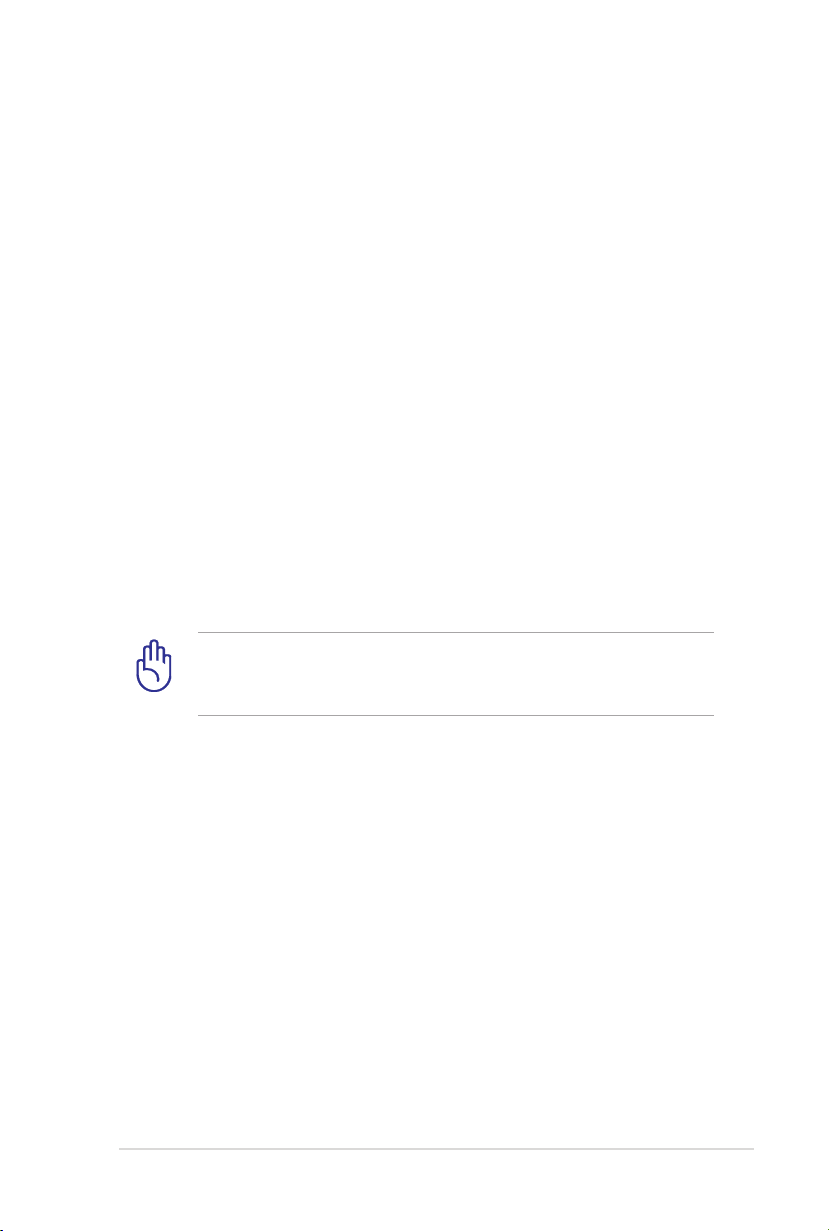
Руководство пользователя ноутбука
9
Предупреждение о звуковом давлении
Высокий уровень громкости в наушниках может вызвать повреждение
или потерю слуха. Пожалуйста скорректируйте уровень громкости и
настройки эквалайзера. Обратите внимание, что установка громкости
выше центрального положения увеличит выходную мощность
наушников и, следовательно, уровень громкости.
Предупреждение об осевом вентиляторе
Обратите внимание, что движущиеся части вентилятора могут быть
опасны. Не касайтесь движущихся лопастей вентилятора.
Предосторожности при транспортировке
Для подготовки ноутбука к транспортировке, выключите его и
отсоедините все внешние периферийные устройства во избежание
повреждения соединительных кабелей. При выключении головки
винчестера переводятся в безопасное место, предохраняя пластины
от повреждений. Поэтому не следует транспортировать ноутбук со
включенным питанием. Закройте крышку компьютера и убедитесь,
что замки защелкнулись, для защиты клавиатуры и экрана от
повреждений.
ОСТОРОЖНО! Поверхность ноутбука легко тускнеет от
неправильного обращения. Будьте осторожны, не царапайте и
не трите поверхности ноутбука при транспортировке.
Упаковка ноутбука
Для защиты ноутбука от внешних воздействий (грязь, влага, удары и
царапины) используйте чехол для транспортировки (например, такой,
как входит опционально в комплект поставки с ноутбуком).
Зарядка аккумулятора
Если Вы собираетесь пользоваться питанием от аккумулятора,
убедитесь, что Вы полностью зарядили аккумулятор и дополнительные
наборы аккумуляторов перед длительным путешествием. Помните,
что блок питания заряжает аккумулятор все время, которое он
подключен к компьютеру и к электрической сети. Имейте в виду,
что при пользовании ноутбуком зарядка аккумуляторов занимает
больше времени.

10
Руководство пользователя ноутбука
Правила предосторожности при авиа-перелетах
2
1
3
Если Вы собираетесь пользоваться своим ноутбуком во время
авиа-перелета, сообщите об этом авиакомпании. В большинстве
авиакомпаний существуют ограничения на использование
электронных приборов. В большинстве авиакомпаний пользование
электроникой не разрешается во время взлета и посадки.
ОСТОРОЖНО! Существует три основных типа устройств
обеспечения безопасности в аэропортах: рентгеновские машины
(просвечивающие вещи, поставленные на ленту конвейера),
магнитные детекторы (через которые проходят люди) и
магнитные жезлы (ручные устройства, с помощью которых
проверяют людей или отдельные устройства). Ноутбук и дискеты
можно пропускать через рентгеновскую машину. При этом не
рекомендуется проносить ноутбук и дискеты через магнитные
детекторы или подвергать их действию магнитных жезлов.
Подготовка ноутбука
Это только краткие инструкции по началу работы с ноутбуком.
Установите аккумулятор

Руководство пользователя ноутбука
11
Подключите блок питания
1
3
110V-220V
2
2
1
2
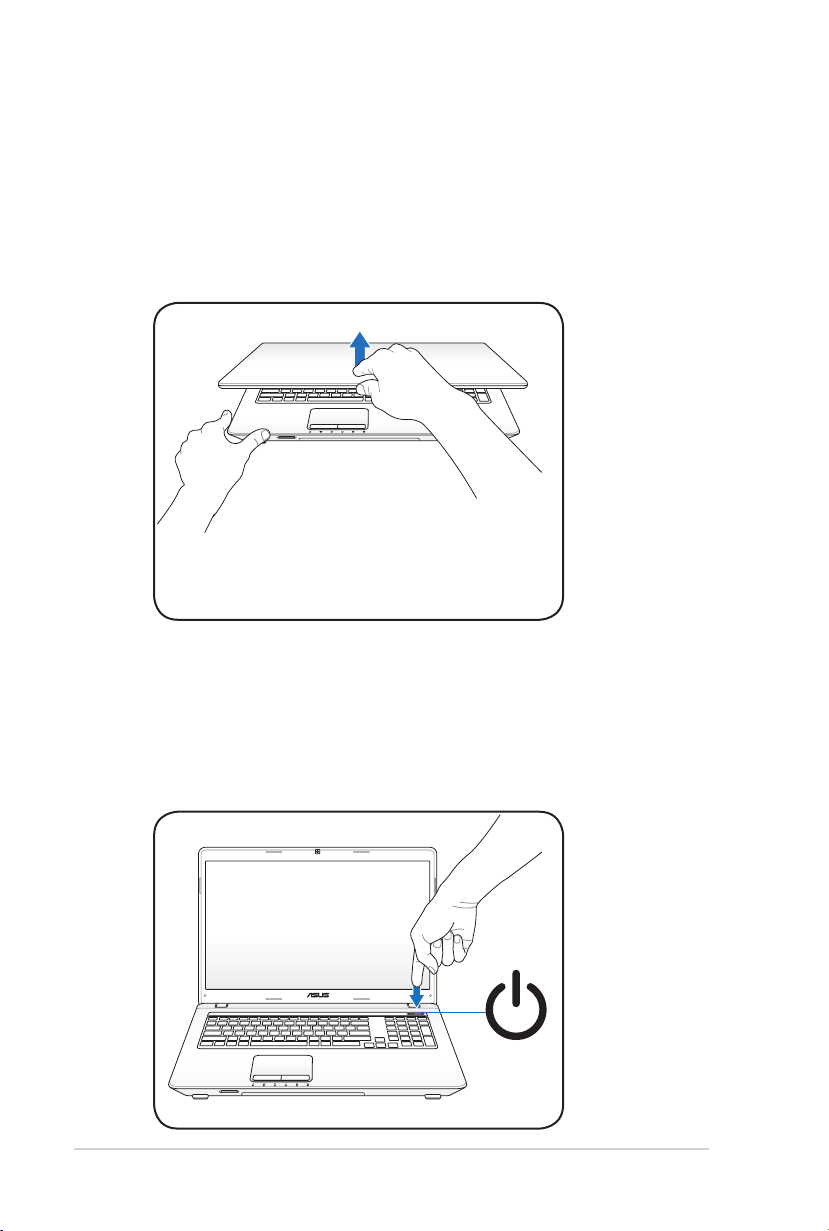
Откройте ноутбук
1. Осторожно откройте ноутбук.
2. Осторожно откройте крышку на необходимый угол.
Включите ноутбук
1. Нажмите и отпустите кнопку питания, расположенную около
дисплея.
2. Настройте яркость дисплея клавишами <Fn>+<F5> или
<Fn>+<F6>.
12
Руководство пользователя ноутбука
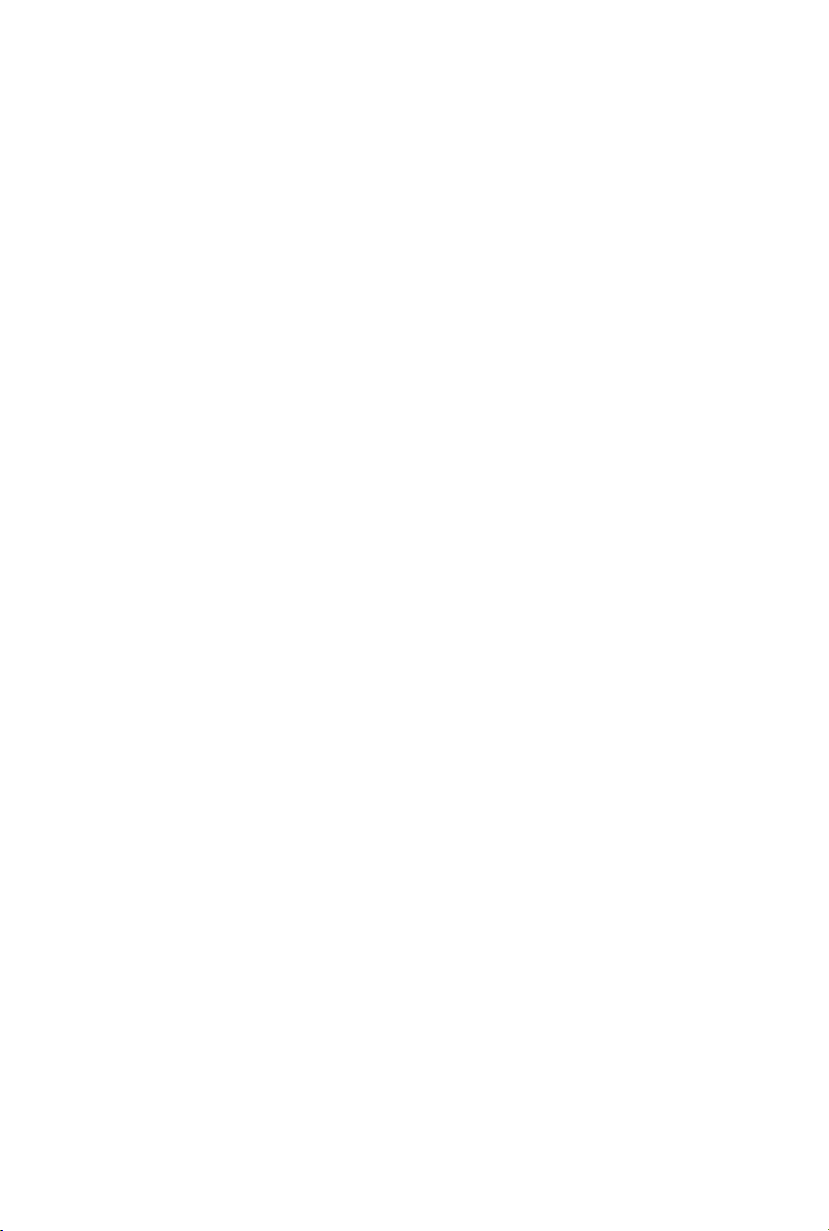
Глава 2:
Изучение частей
2

14
Руководство пользователя ноутбука
Верхняя сторона
ESC
F1 F2 F3 F4 F5 F6 F7 F8 F9 F10 F11 F12
Pause
Prt Sc
SysRq
Delete
Backspace
Home
Home
NumLK
PgUp
PgUp
PgDn
PgDn
Enter
Enter
Shift
Shift
Ctrl
Alt
Ctrl
Fn
Alt
End
End
Insert
Delete
Insert
Break
7 8 9
4 5 6
1
2
0
3
Tab
Caps Lock
2
4
6
8
9
5
7
3
1
Клавиатура (раскладка клавиатуры) может отличаться от
указанной здесь.

Руководство пользователя ноутбука
15
1
Встроенный микрофон
Встроенный микрофон может использоваться для
видеоконференций, записи голоса или наложения звука.
2
Камера
Встроенная камера позволяет фотографировать и записывать
видеосюжеты. Она, например, может использоваться во
время проведения видеоконференций (а также с любыми
аналогичными интерактивными приложениями).
3
Индикатор камеры
Индикатор камеры показывает когда встроенная камера
используется.
4
Дисплей
Функции экрана те же, что и у монитора стационарного
компьютера . В ноутбуке ис по ль зу ется ак ти вн ая
матрица TFT LCD, дающая превосходное изображение,
не уступающее по качеству мониторам стационарных
компью теров. В о тличи е от элект рон но-лу чев ых
мониторов, экран LCD не производит излучений и
не мерцает, что значительно комфортнее для глаз.
Для очистки экрана используйте мягкую ткань без
химических жидкостей (при необходимости используйте
простую воду).
5
Индикатор питания
Индикатор питания загорается, показывая, что компьютер
включен, и мигает, показывая, что компьютер находится в режиме
сна (standby). Когда компьютер выключен или находится в
режиме гибернации (hibernation), индикатор не горит.
Кнопка питания
6
Кн опк а пи т ан и я и спо л ьз у етс я д л я в клю ч ен и я и
вык лю че ния ноутбука, а также дл я пе ре вода ег о
в жд ущий/сп ящий ре жимы. Нажмите и отпустите
кнопку для включения или нажмите и удерживайте для
отключения ноутбука. Кнопка питания работает только
при открытом дисплее.
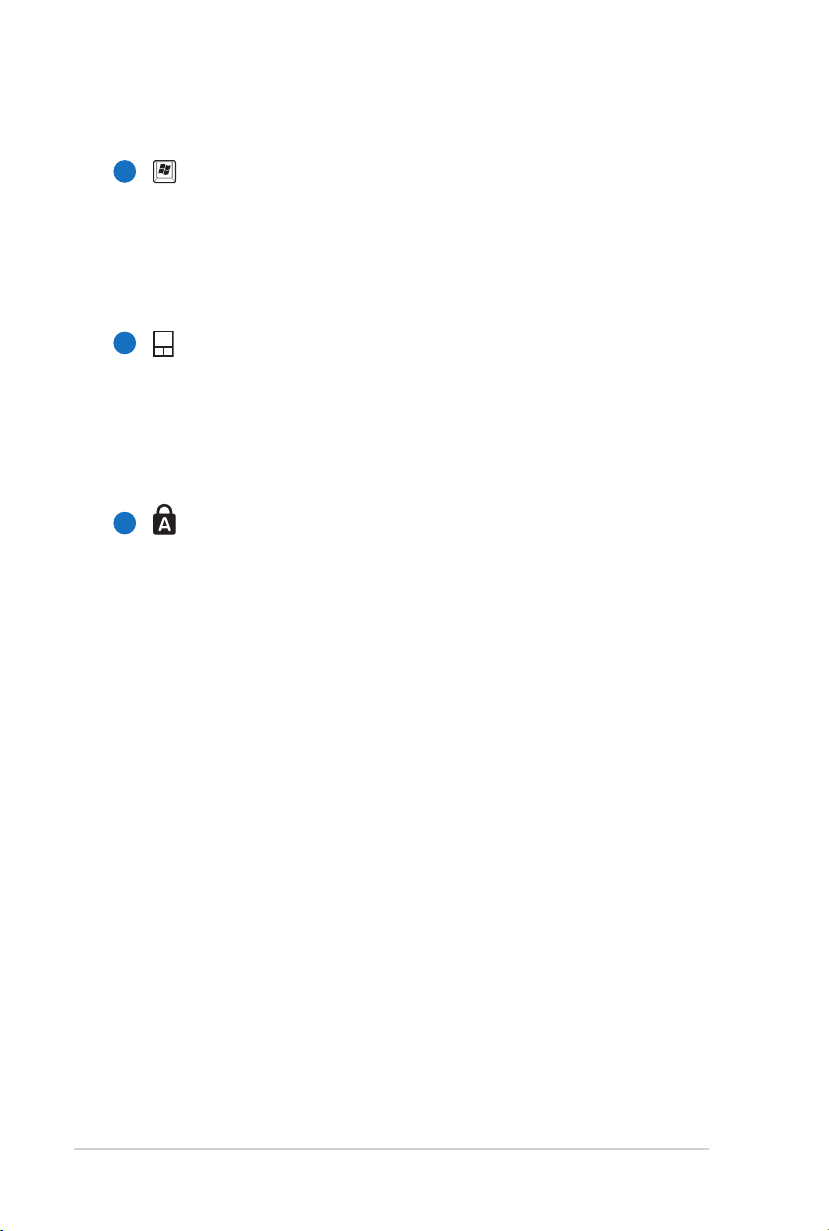
16
Руководство пользователя ноутбука
7
Клавиатура
Клавиатура состоит из клавиш стандартного размера с
удобным ходом (глубиной нажатия) и подставкой для
обеих рук. Клавиатура содержит две функциональные
кл а в и ши W i n d ows дл я об лег ч е н и я нав и г а ции в
операционной системе Windows.
8
Тачпэд и кнопки
Панель Тачпэд и ее кнопки являются устройством
управления курсором, выполняющим те же функции, что
и мышь. Программная функция прокрутки, облегчающая
навигацию в системе Windows или в сети, доступна после
установки прилагаемой утилиты.
Индикаторы (передние)
9
Индикаторы показывают состояние ноутбука и его
специализированного программного обеспечени я.
Индикаторы подробно описаны в главе 3.

Руководство пользователя ноутбука
17
Нижняя сторона
3
1
2
4
Расположение элементов на нижней стороне может отличаться
в зависимости от модели.
Размер аккумулятора варьируется от его емкости и модели
ноутбука.
ВНИМА НИЕ! Нижн яя част ь ноу тбука може т сил ьно
нагреваться. Будьте осторожны в обращении с недавно
включенным или выключенным компьютером. Высокие
тем пе ра ту ры но рм ал ьны во вр ем я рабо ты и за ряд ки
ак ку м ул ят о ра .
ПОВЕРХНОСТЯХ, НАПРИМЕР НА КРОВАТИ ИЛИ
ДИВАНЕ, ТАК КАК ОНИ МОГУТ БЛОКИРОВАТЬ
ОТВЕРСТИЯ. НЕ СТАВЬТЕ НОУТБУК НА КОЛЕНИ
ИЛИ НА ДРУГИЕ ЧАСТИ ТЕЛА ВО ИЗБЕЖАНИЕ
ОЖОГОВ.
НЕ ИС П ОЛ ЬЗ У ЙТ Е Н А МЯ ГК ИХ

18
Руководство пользователя ноутбука
1
Отсек первого жесткого диска
Жестки й ди с к за к р е п л е н в от с е к е . Установк а
нового жесткого диска должна выполняться только
уполномоченными сервисными центрами или дилерами.
Для максимальной со вм ес ти мо ст и и на де жн ос ти
приобретайте жесткие диски только у авторизованных
дилеров.
2
Отсек второго жесткого диска
Жестки й ди с к за к р е п л е н в от с е к е . Установк а
нового жесткого диска должна выполняться только
уполномоченными сервисными центрами или дилерами.
Для максимальной со вм ес ти мо ст и и на де жн ос ти
приобретайте жесткие диски только у авторизованных
дилеров.
3
Аккумулятор
А к к у м у ля т о р ав то м а ти ч е с ки за р я ж а ет с я п р и
подключении блока питания и обеспечивает ноутбук
пит анием когд а блок пи тания не п одклю чен. Эт о
позволяет использовать компьютер при перемещении.
Время питания от аккумулятора зависит от используемых
приложений и определяется характеристиками ноутбука.
Разборка аккумулятора невозможна, при необходимости
он заменяется целиком в сервисном центре.
Отсек памяти
4
Отсек памяти предназначен для установки дополнительной
памя т и . До б а в л е н ие па м я т и мо же т ув е л и ч и т ь
быстродействие и уменьшить количество обращений
к диску. BIOS автоматически определяет количество
памяти в системе и соответственно конфигурирует
CMOS во время POST (тест при включении питания).
После установки памяти не требуется аппаратная или
программная настройка. Информацию о возможности
добавления памяти Вы можете узнать в сервисном
центре или у дилера. Для максимальной совместимости
и на де ж н ос т и пр и об р е та й т е па м я т ь то л ьк о у
авторизованных дилеров.

Руководство пользователя ноутбука
19
Правая сторона
2
1
5
3
4
2
1
5
3
4
С 2.5-дюймовым жестким диском
С 3.5-дюймовым жестким диском
Оптический привод
1
В рамках одной модели компьютера возможны поставки
различных конфигураций, в том числе, и разных моделей
оптических приводов. Оптический привод может читать/
писать обычные компакт-диски (CD R/RW), DVD диски
(DVD+R/RW и DVD-R/RW) и опционально диски BluRay. Поэтому, при покупке компьютера, пожалуйста,
об ращ а йт е вн и ман ие на к о нк р етн ые пара м ет р ы
оптического привода покупаемой модели.
Кнопка извлечения компакт-диска
2
Опти ческий привод имеет кно пку для извле чения
опт ическ ого дис ка. Вы та кже м ожете откр ывать
лоток программно, используя различные программы
воспроизведения, или щелкнув правой клавишей мыши
по оптическому приводу в окне Windows “Компьютер” и
выбрав “Извлечь”.
Кнопка аварийного извлечения диска (расположение
3
может отличаться в зависимости от модели
Используется дл я и звл ечения диска, если кнопка
извлечения не работает. Не используйте эту кнопку
вместо обычной.
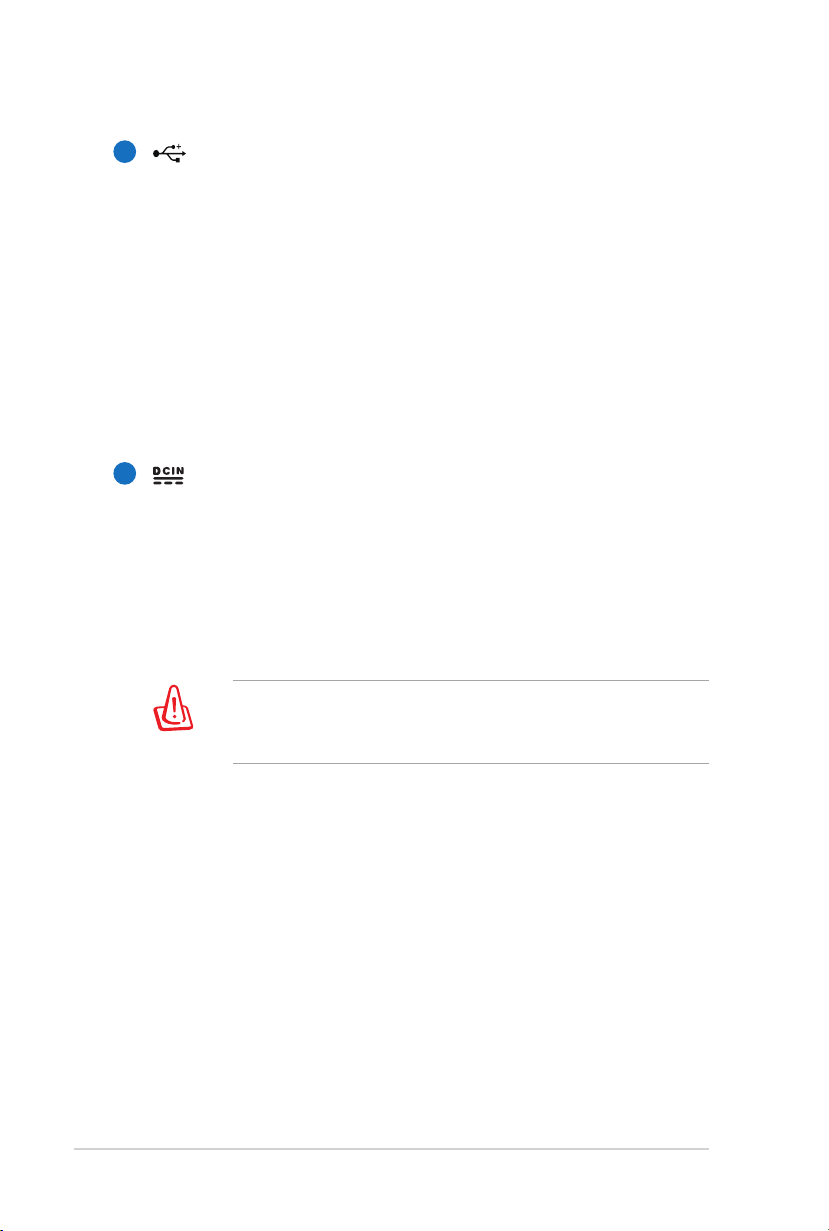
20
Руководство пользователя ноутбука
4
Порт USB (2.0/1.1)
Универсальная последовательная шина совместима с
устройствами типов USB 2.0 или USB 1.1, например,
устройствами ввода, модемами, приводами жестких
ди с к ов, пр и нте р а м и, мо н итор а м и и ск а нер а м и,
подсоединенными последовательно на скорости до
12Mбит/с (USB 1.1) и 480M бит/с (USB 2.0). USB
позволяет подключить к одному компьютеру множество
устройств, используя хабы. USB поддерживает "горячее
под кл ючение" у строй ст в, таки м об ра зом, мо жно
подключать и отключать периферийные устройства без
перезагрузки компьютера.
5
Разъем питания (постоянный ток)
Входящий в комплект поставки блок питания преобразует
стандартное напряжение электросети в необходимое
для компьютера, к которому он подключается через
этот разъем. Через этот разъем подается питание на
компьютер и заряжается аккумулятор. Во избежание
повреждения компьютера и аккумулятора, используйте
блок питания входящий в комплект поставки.
Блок питания может нагреваться при использовании.
Убедитесь, что Вы не накрыли блок питания чем-либо и
держите его подальше от тела.
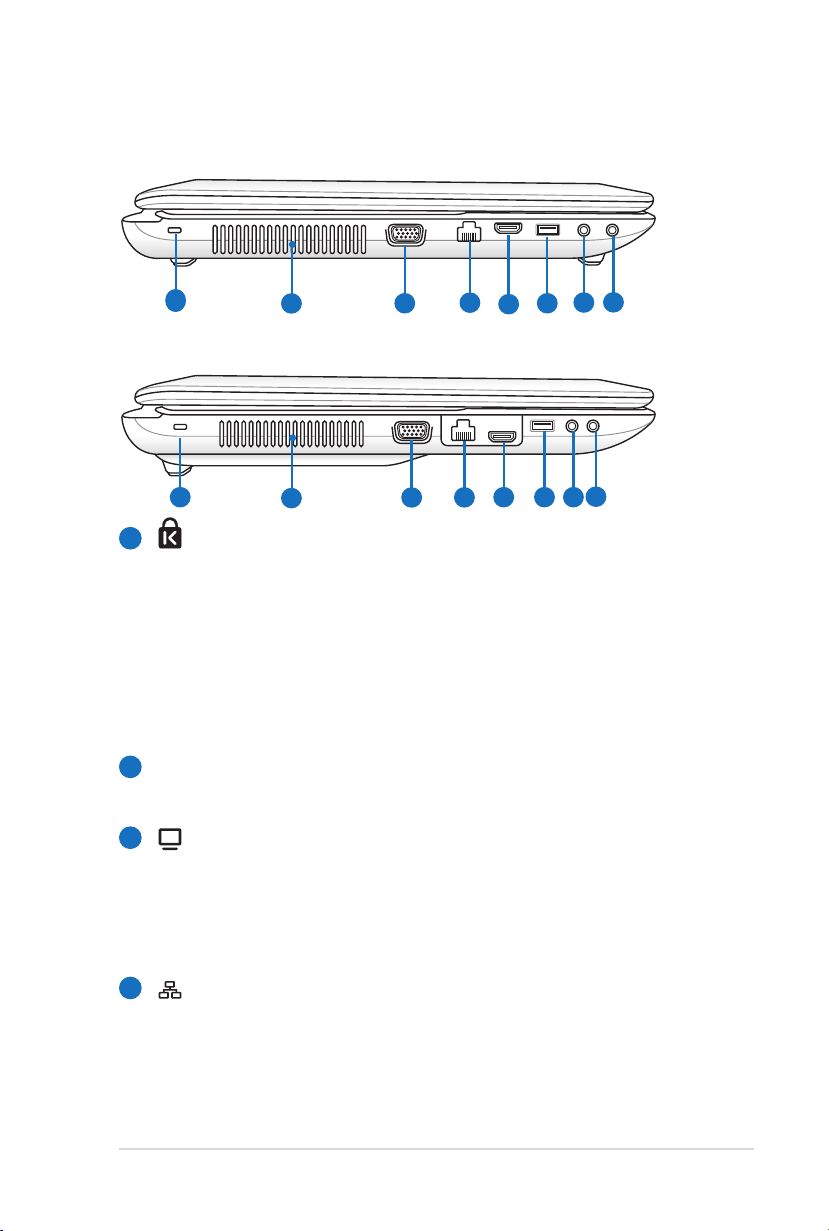
Руководство пользователя ноутбука
21
Левая сторона
2
4
65
3
1
7
8
2
4
6
5
3
1
7
8
С 2.5-дюймовым жестким диском
С 3.5-дюймовым жестким диском
Порт для замка Kensington®
1
Порт для замка Kensington® позволяет закреплять
ноутб ук с помощью со вм ес ти мых со стандарт ом
Kensington® средств обеспечения безопасности. Как
правило, такие средства состоят из металлического троса
и замка и позволяют прикрепить ноутбук к неподвижному
предмету. Некоторые средства обеспечения безопасности
та кж е в клю чаю т в с ебя де тек тор пе рем еще ни й,
включающий сирену при перемещении компьютера.
2
Вентиляционные отверстия
Отверстия предназначены для охлаждения компьютера.
3
Выход для подключения монитора
15-контактный разъем для монитора поддерживает
стандартное VGA-совместимое устройство, например
монитор или проектор, для просмотра изображения на
большем внешнем экране.
Сетевой порт
4
Сетевой порт RJ-45 больше по размеру, чем порт модема RJ-11,
и предназначается для кабелей Ethernet RJ-45 для подключения
к локальной сети. Встроенный разъем обеспечивает удобное
подключение без дополнительных адаптеров.
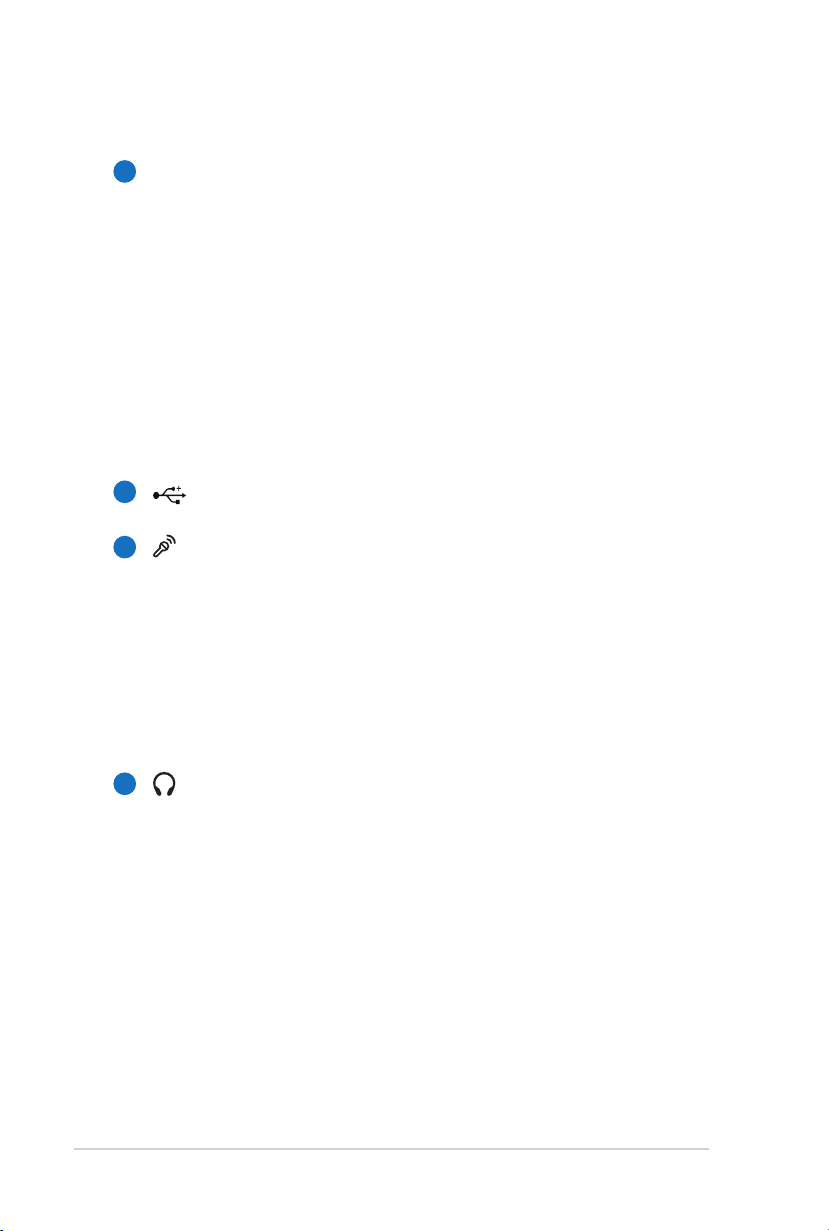
22
Руководство пользователя ноутбука
HDMI
5
Разъем HDMI (Мультимедийный интерфейс высокой
четкости)
Это цифровой аудио- /видео интерфейс, предназначенный
для передачи аудио- /видео сигнала между различными
устройствами (например, между видео-приставкой/
DVD проигрывателем/ аудио- /видео-ресивером) с
видеомонитором или цифровым телевизором (DTV)
без сжатия сигнала. HDMI поддерживает видеосигнал
стандартной, повышенной или высокой четкости, а
также многоканальный аудио-сигнал в одном кабеле. Он
передает все стандарты ATSC HDTV и поддерживает
8-канальный цифровой звук для будущих расширений.
6
7
Порт USB (3.0 на некоторых моделях / 2.0)
Разъем для подключения микрофона
Моно-разъем для подключения микрофона (3.5мм)
позволяет подключать внешний микрофон или принимать
сигналы о т других устройств. При по дк лю че ни и
устройства к данному разъему встроенный микрофон
автоматически отключается. Используйте эту функцию
для проведения видеоконференций, записи голоса или
наложения звука.
8
Разъем для наушников
Стереоразъем для подключения наушников (3.5мм)
используется для выдачи звуковых сигналов ноутбука на
колонки с усилителем или в наушники. При подключении
устройства к данному разъему встроенные динамики
автоматически отключаются.
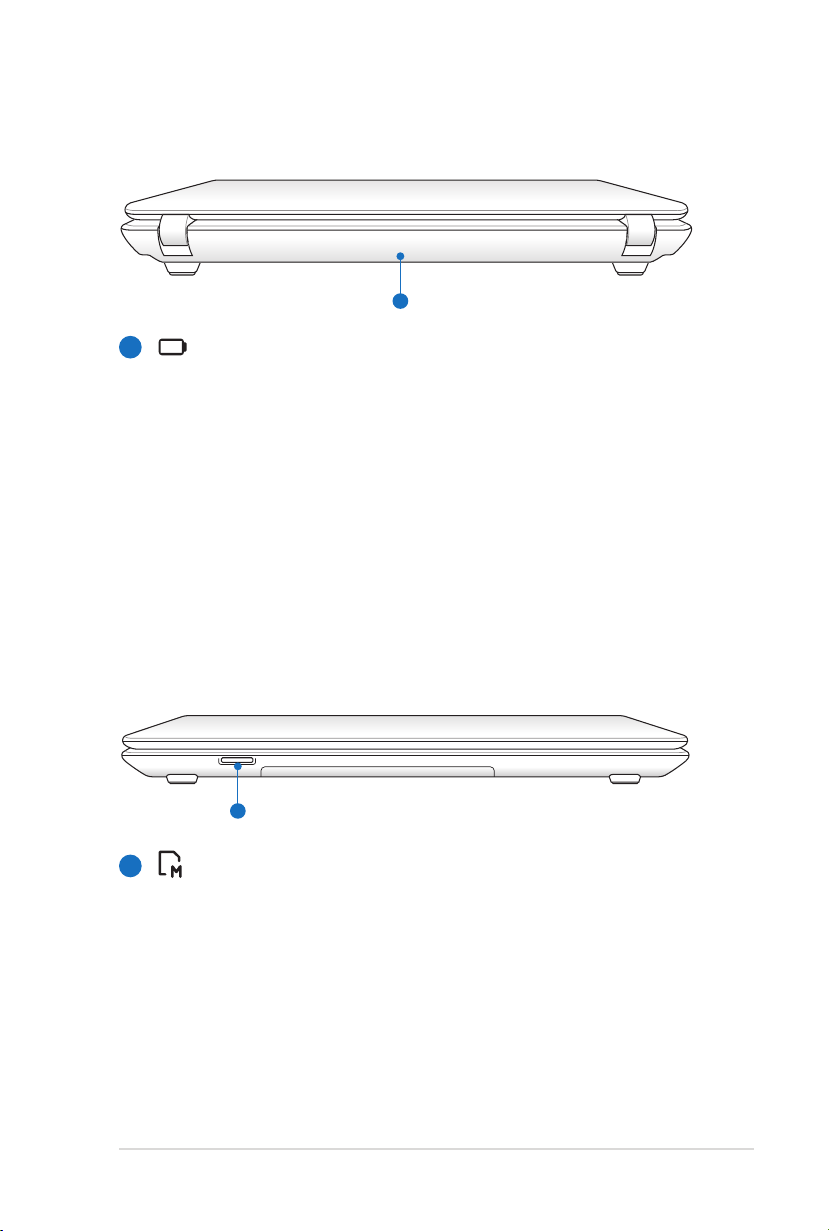
Руководство пользователя ноутбука
23
Задняя сторона
1
1
1
Аккумулятор
Аккумулятор, установленный под нижней крышкой,
автоматически заряжается при подключении блока
питания и обеспечивает ноутбук питанием когда блок
питания не подключен. Это позволяет использовать
компью те р при п ер ем ещ ен ии. В ре мя п ит ания от
аккумулятора зависит от используемых приложений
и определяется характеристиками ноутбука. Разборка
аккумулятора невозможна, при необходимости он
заменяется целиком в сервисном центре.
Передняя сторона
1
Слот Flash Memory
Довольно часто такие устройства как цифровые камеры,
МР3-проигрыватели, мобильные телефоны, наладонные
компьютеры и т.п используют карты памяти. В данном
ноутбуке имеется встроенное устройство для чтения/
записи карт памяти, позволяющее работать с модулями
флэш-памяти нескольких стандартов.
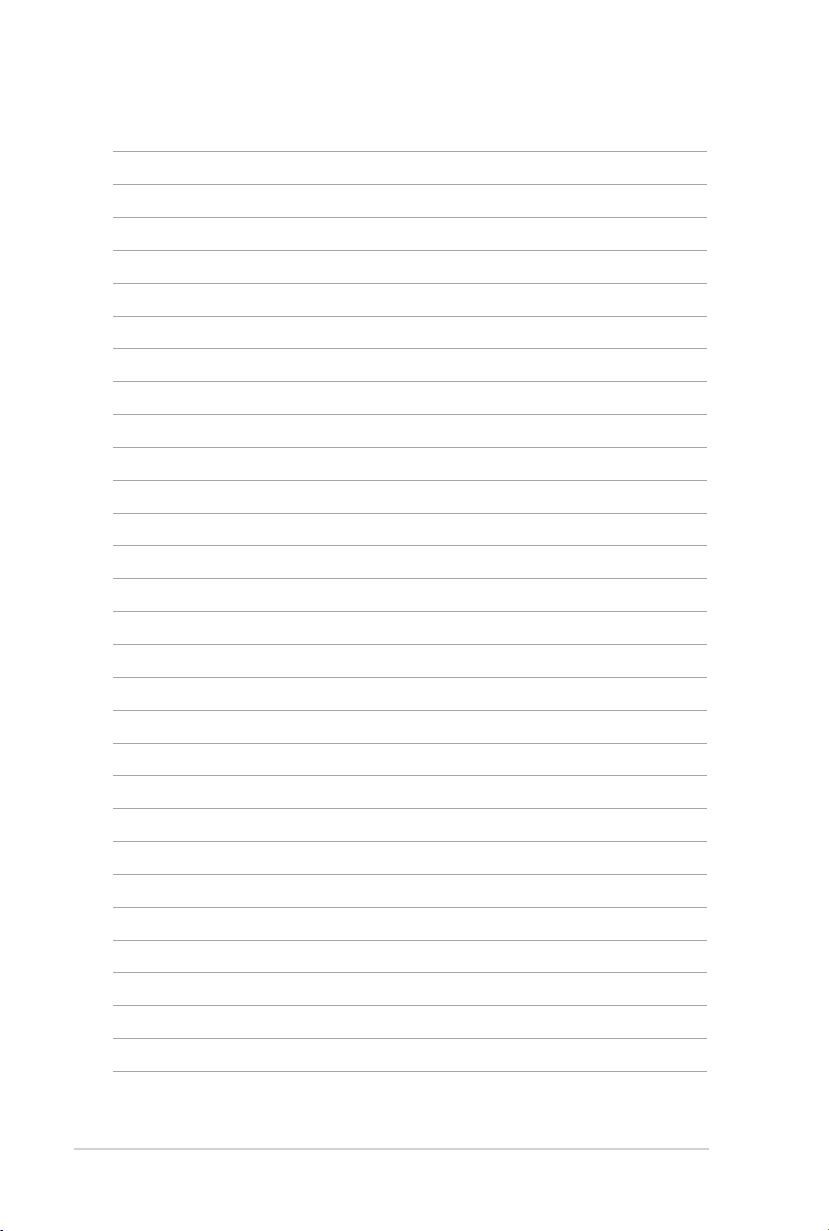
24
Руководство пользователя ноутбука

Глава 3:
Первое включение
3
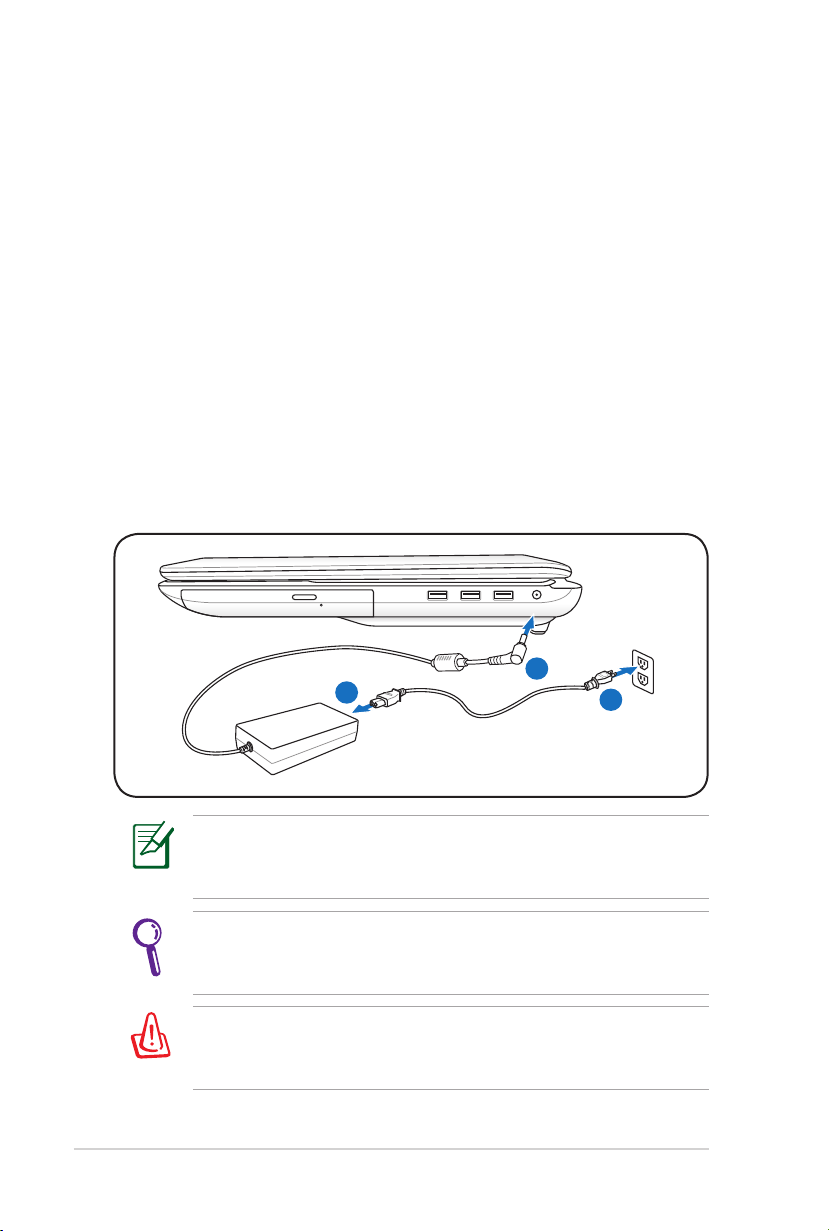
26
Руководство пользователя ноутбука
1
3
110V-220V
2
Система питания
Использование электросети
Си ст ема пи тан ия ноу тб у ка со сто ит из дву х э ле м ен тов :
универсального (110-240В) блока питания и аккумулятора. Блок
питания преобразует напряжение из сети переменного тока в
постоянное напряжение, которое требуется ноутбуку. В комплект
поставки Вашего ноутбука входит универсальный блок питания.
Это означает, что Вы можете подключать компьютер к розеткам
как сети с напряжением 100В-120В, так и с напряжением 220-240
В без установки переключателей и использования дополнительных
трансформаторов. В некоторых странах могут понадобиться
переходники для подключения входящего в комплект поставки
сетевого провода к розетке другого стандарта. В большинстве
гостиниц установлены универсальные розетки, рассчитанные
на разные вилки и разные напряжения. Прежде чем брать блок
питания в другую страну, всегда лучше узнать заранее у опытных
путешественников, какое там напряжение в электросети.
Рас по ло жен ие ра зъе ма пи тан ия мо жет от ли чат ьс я в
зависимос ти от модели. Расположение сетевого порта
смотрите в предыдущей главе.
Вы можете купить дорожный набор для ноутбука, в который
входят сетевые и телефонные адаптеры практически для всех
стран.
ВНИМАНИЕ! Не подключайте блок питания к розетке, пока
не подключили его к ноутбуку. Это может повредить блок
питания.
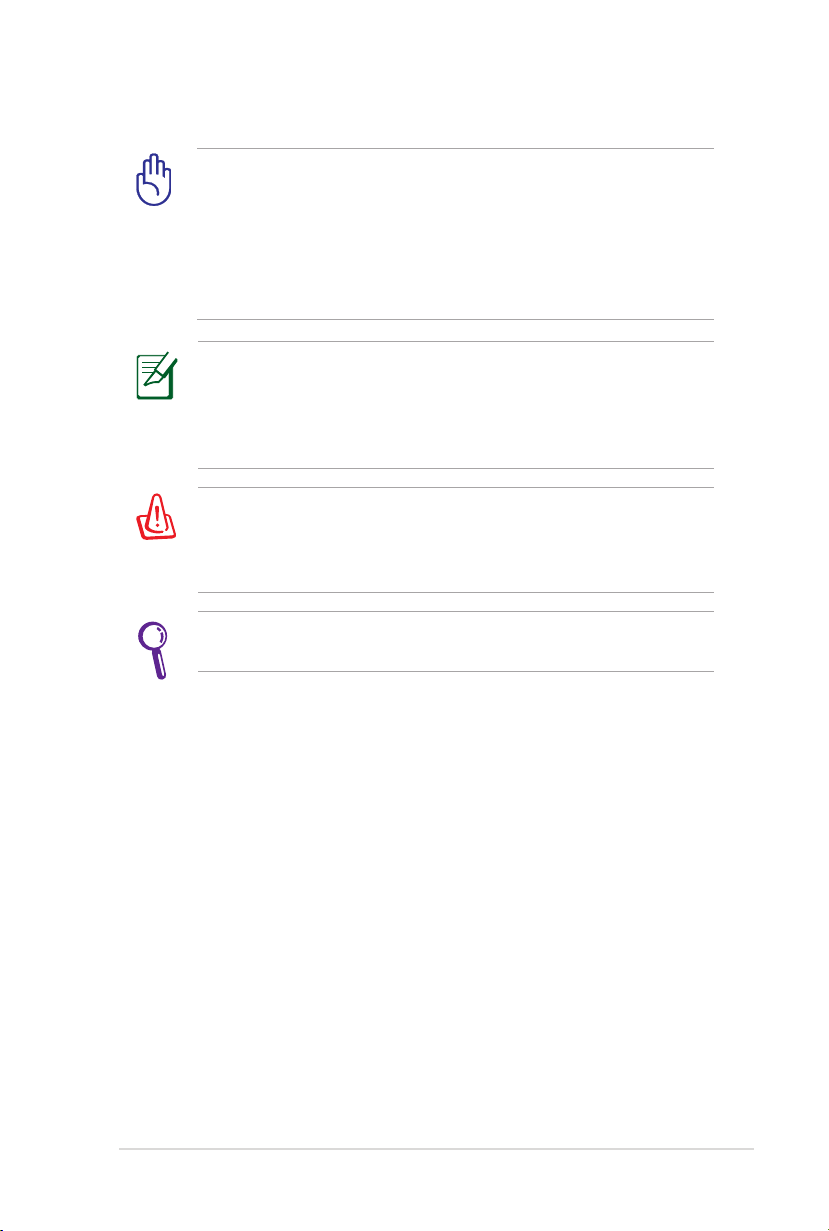
Руководство пользователя ноутбука
27
ВАЖНО! При использовании другого блока питания для питания
ноутбука возможны повреждения того и другого. В случае,
если от блока питания исходит дым, запах гари или он слишком
сильно нагревается, обратитесь в центр обслуживания. Также
обратитесь в центр обслуживания, если Вы подозреваете, что
блок питания неисправен. Неисправный блок питания может
повредить как компьютер, так и аккумулятор.
Вилка сетевого шнура может иметь два или три штыря, в
зависимости от территории. Если в вилке три штыря, следует
использовать сетевую розетку с заземлением или должным
образом заземленный переходник для безопасного пользования
ноутбуком.
ВНИМАНИЕ! БЛОК ПИТАНИЯ МОЖЕТ НАГРЕВАТЬСЯ
ПРИ ИСПОЛЬЗОВАНИИ. УБЕДИТЕСЬ, ЧТО ВЫ НЕ
НАКРЫЛИ БЛОК ПИТАНИЯ ЧЕМ-ЛИБО И ДЕРЖИТЕ ЕГО
ПОДАЛЬШЕ ОТ ТЕЛА.
Отключите блок питания от розетки, если ноутбук не
используется.
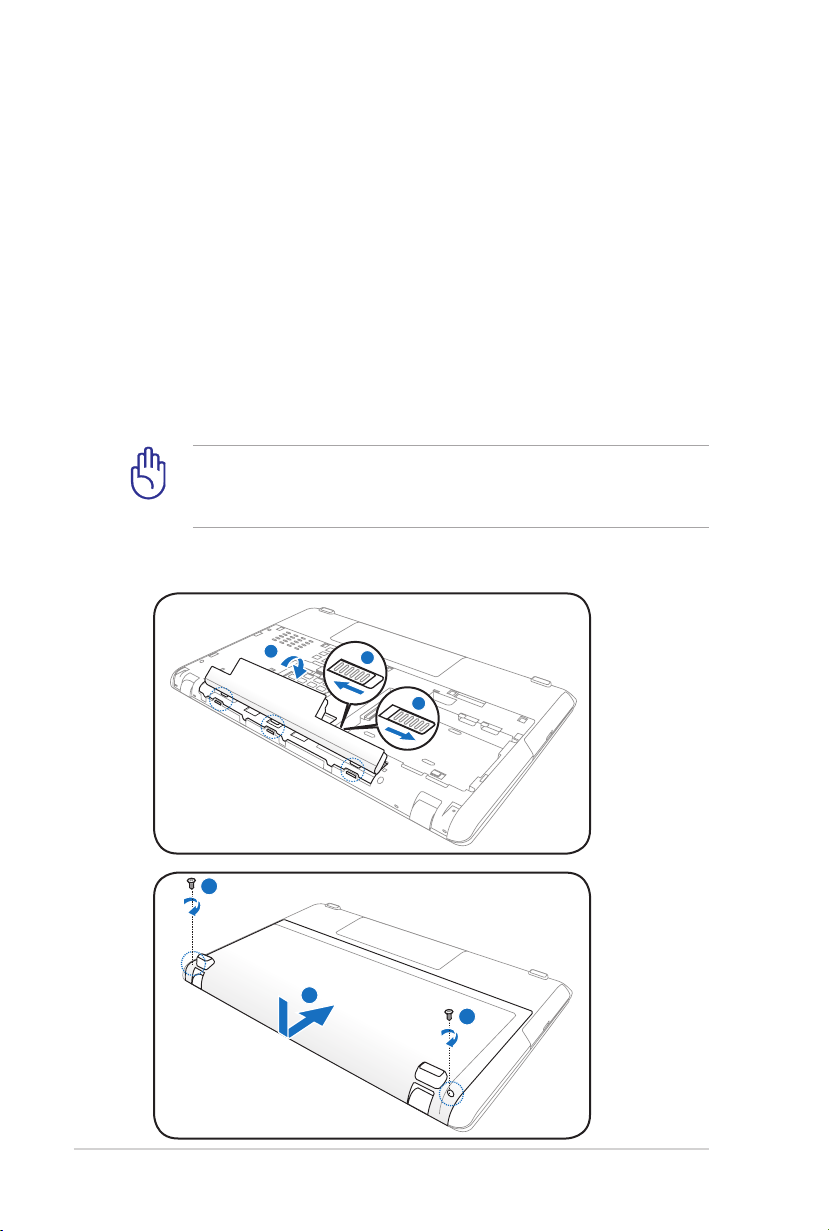
28
Руководство пользователя ноутбука
Использование аккумулятора
2
1
3
2
1
2
Ноутбук разработан для работы со сменным аккумулятором.
Аккумулятор состоит из нескольких секций, расположенных
вместе. Полностью заряженный аккумулятор обеспечивает
длительное время автономной работы, но оно зависит от многих
факторов (яркость матрицы, настроек энергопотребления,
настроек BIOS и т.п). Дополнительные аккумуляторы можно
приобрести в розничной сети или авторизованном сервисном
центре позднее, по мере необходимости.
Установка и извлечение аккумулятора
Ноутбук может поставляться с установленным аккумулятором
или без него. Если аккумулятор еще не установлен в компьютер,
его необходимо установить, соблюдая следующий порядок.
ВАЖНО! Никогда не пытайтесь извлечь аккумулятор при
включенном компьютере, так как это может привести к поломке
ноутбука и потере данных.
Установка аккумулятора
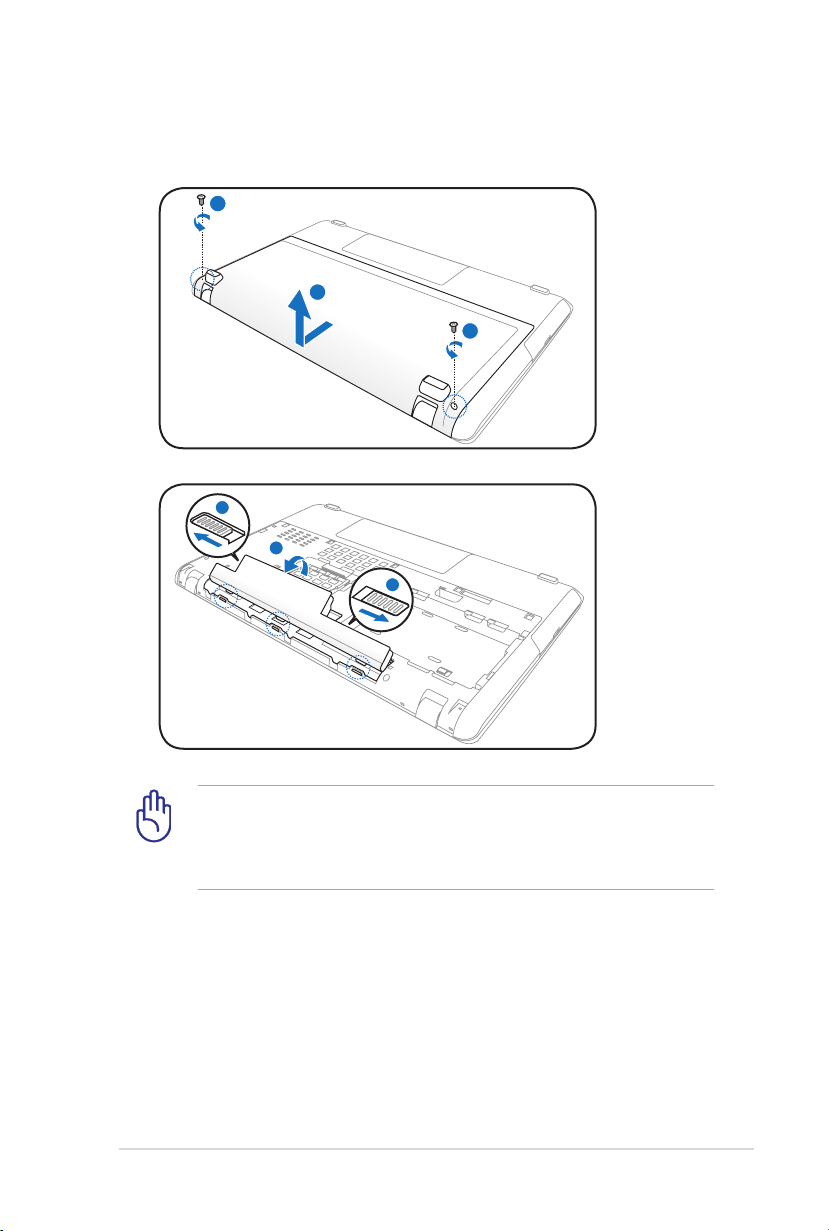
Руководство пользователя ноутбука
29
Извлечение аккумулятора
1
2
1
2
3
1
ВАЖНО! Используйте только аккумуляторы и блоки питания,
входящие в комплект поставки ноутбука или сертифицированные
производителем или продавцом для использования с этой
моделью.

30
Руководство пользователя ноутбука
Уход за аккумулятором
Аккумулятор ноутбука, как и все другие аккумуляторы, имеет
ограничение на количество перезарядок. При полной зарядке и
разрядке аккумулятора один раз в день его хватит больше, чем на
год, но насколько больше - зависит от температуры окружающей
среды, влажности и режима использования компьютера. Идеальной
температурой для использования аккумулятора является диапазон от
5°C до 35°C (от 41°F до 95°F). Следует также принимать в расчет
то, что внутренняя температура в ноутбуке выше, чем внешняя
температура. Любая температура выше или ниже указанного
промежутка сокращает срок службы аккумулятора. Но, так или
иначе, время работы аккумулятора со временем будет уменьшаться,
и необходимо будет купить новый в специализированном магазине по
продаже ноутбуков. Поскольку аккумуляторы изнашиваются и без
использования, покупать запасные впрок не рекомендуется.
ВНИМ АНИЕ ! В ц елях без опас ност и, НЕ БРО САЙТ Е
аккумулятор в огонь, НЕ ЗАМЫКАЙТЕ контакты и НЕ
РАЗБИРАЙТЕ аккумулятор. При ненормальной работе или
повреждении аккумулятора, вызванном ударом, пожалуйста,
выключите ноутбук и обратитесь в центр обслуживания.
